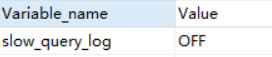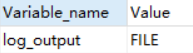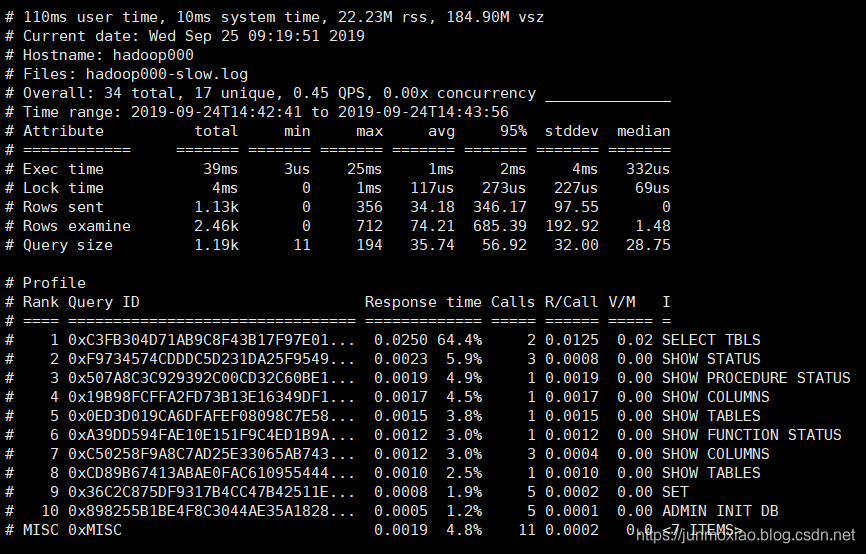什么是慢查询
慢查询日志,顾名思义,就是查询慢的日志,是指mysql记录所有执行超过long_query_time参数设定的时间阈值的SQL语句的日志。该日志能为SQL语句的优化带来很好的帮助。默认情况下,慢查询日志是关闭的,要使用慢查询日志功能,首先要开启慢查询日志功能。
慢查询配置
-
slow_query_log 是否开启慢查询日志

开启:set global slow_query_log = 1; -
slow_query_log_file 指定慢查询日志的存储路径及文件(默认和数据文件放一起)

-
long_query_time 指定记录慢查询日志SQL执行时间得阈值(单位:秒,默认10秒)

如果你是处于学习阶段,想要自己看看慢查询日志,可以将阈值设置为0:set global long_query_time=0; -
log_queries_not_using_indexes 是否记录未使用索引的SQL

-
log_output 日志存放的地方【TABLE】【FILE】【FILE,TABLE】

配置了慢查询后,它会记录符合条件的SQL
包括: -
查询语句
-
数据修改语句
-
已经回滚的SQL
慢查询解读

第一行:记录时间
第二行:用户名 、用户的IP信息、线程ID号
第三行:执行花费的时间【单位:毫秒】、执行获得锁的时间、获得的结果行数、扫描的数据行数
第四行:这SQL执行的时间戳
第五行:具体的SQL语句
慢查询分析工具
慢查询的日志记录非常多,要从里面找寻一条查询慢的日志并不是很容易的事情,一般来说都需要一些工具辅助才能快速定位到需要优化的SQL语句,下面介绍两个慢查询辅助工具
mysqldumpslow
bin目录下的工具,汇总除查询条件外其他完全相同的SQL,并将分析结果按照参数中所指定的顺序输出。
mysqldumpslow -s r -t 3 ../data/hadoop000-slow.log
-s order (c,t,l,r,at,al,ar)
c:总次数
t:总时间
l:锁的时间
r:总数据行
at,al,ar :t,l,r平均数 【例如:at = 总时间/总次数】
-t 指定取前面几天作为结果输出
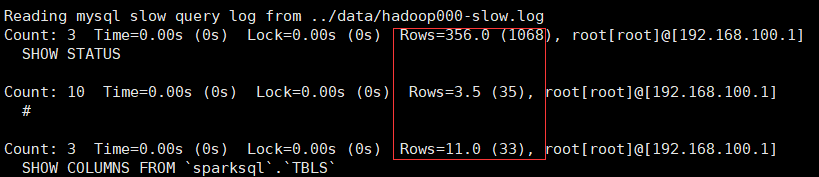
pt_query_digest
与mysqldumpslow工具相比,py_query_digest 工具的分析结果更具体,更完善。
有时因为某些原因如权限不足等,无法在服务器上记录查询。这样的限制我们也常常碰到。
进入/usr/local/mysql/data文件夹
下载:
wget https://www.percona.com/get/pt-query-digest
使可执行:
chmod u+x pt-query-digest;
语法
pt-query-digest [OPTIONS] [FILES] [DSN]
–create-review-table 当使用–review参数把分析结果输出到表中时,如果没有表就自动创建。
–create-history-table 当使用–history参数把分析结果输出到表中时,如果没有表就自动创建。
–filter 对输入的慢查询按指定的字符串进行匹配过滤后再进行分析
–limit限制输出结果百分比或数量,默认值是20,即将最慢的20条语句输出,如果是50%则按总响应时间占比从大到小排序,输出到总和达到50%位置截止。
–host mysql服务器地址
–user mysql用户名
–password mysql用户密码
–history 将分析结果保存到表中,分析结果比较详细,下次再使用–history时,如果存在相同的语句,且查
询所在的时间区间和历史表中的不同,则会记录到数据表中,可以通过查询同一CHECKSUM来比较某类型查询的历史变化。
–review 将分析结果保存到表中,这个分析只是对查询条件进行参数化,一个类型的查询一条记录,比较简单。当下次使用–review时,如果存在相同的语句分析,就不会记录到数据表中。
–output 分析结果输出类型,值可以是report(标准分析报告)、slowlog(Mysql slow log)、json、
json-anon,一般使用report,以便于阅读。
–since 从什么时间开始分析,值为字符串,可以是指定的某个”yyyy-mm-dd [hh:mm:ss]”格式的时间点,也可以是简单的一个时间值:s(秒)、h(小时)、m(分钟)、d(天),如12h就表示从12小时前开始统计。
–until 截止时间,配合—since可以分析一段时间内的慢查询。
示例:
- 全部分析
./pt-query-digest hadoop000-slow.log > slow_report.log;
- since用法
24小时前到现在
./pt-query-digest --since=24h hadoop000-slow.log > slow_report.log
某个时间点到某个时间点
./pt-query-digest hadoop000-slow.log --since '2019-09-24 00:00:00' --until '2019-09-25 00:00:00' > slow_report.log;
- filter用法
仅仅分析select语句
./pt-query-digest --filter '$event->{fingerprint} =~ m/^select/i' hadoop000-slow.log> slow_report.log;
针对某个用户
./pt-query-digest --filter '($event->{user} || "") =~ m/^root/i' hadoop000-slow.log> slow_report.log
更多与参考:https://blog.csdn.net/qq_16399991/article/details/82383917
分析
总体分析
体现的是所有慢查询的整体情况
上半部分:总体统计结果
- 该工具执行日志分析的用户时间 user time,系统时间 system time,物理内存占用大小 rss,虚拟内存占用大小 vsz
- Current date:工具执行时间
- Hostname:运行分析工具的主机名
- Files:被分析的文件名
- Overall:总共有多少条查询 total,总共有多少个不同的查询 unique,QPS,并发数
- Time range:sql执行的时间范围
- Exec time:sql执行时长
- Lock time:锁占用时间
- Rows sent:发送到客户端的行数
- Rows examine:select 语句扫描行数
- Query size:查询的字符数

下半部分:查询分组统计结果
- Rank:所有语句的排名,默认按查询时间降序排列,通过–order-by指定
- Query ID:语句的ID,(去掉多余空格和文本字符,计算hash值)
- Response:总的响应时间
- time:该查询在本次分析中总的时间占比
- calls:执行次数,即本次分析总共有多少条这种类型的查询语句
- R/Call:平均每次执行的响应时间
- V/M:Variance-to-Mean,响应时间的平均方差
- I:查询对象
个体分析
某个语句的执行情况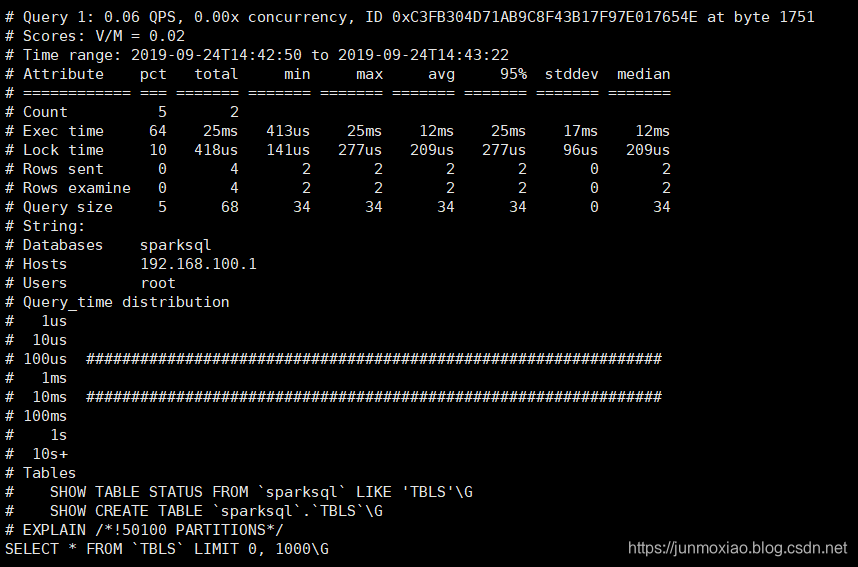
参考:Deer——mysql优化、https://blog.csdn.net/qq_16399991/article/details/82383917
来源:https://blog.csdn.net/weixin_44367006/article/details/101312625